Samsung M3 Manuel utilisateur
PDF
Download
Document
Samsung Wireless Guide de l'utilisateur Solution mobile de streaming multimédia Tous droits réservés. Seagate est la marque commerciale ou la marque déposée de Seagate Technology LLC ou de l’une de ses sociétés affiliées aux États-Unis et/ou dans d'autres pays. Samsung et le logo Samsung sont des marques commerciales de Samsung Electronics Co., Ltd. Toutes les autres marques commerciales ou marques déposées sont la propriété de leurs détenteurs respectifs. En termes de capacité de disque dur, un gigaoctet (Go) équivaut à un milliard d'octets et un téraoctet (To) équivaut à 1 000 gigaoctets. Il est possible que le système d'exploitation de votre ordinateur utilise une norme de mesure différente et indique une capacité inférieure. En outre, une partie de la capacité mentionnée est utilisée pour le formatage et d'autres fonctions, et ne pourra donc pas être dédiée au stockage de données. Les valeurs citées en exemple des différentes applications sont fournies à titre indicatif. Les valeurs réelles peuvent varier en fonction de facteurs divers, tels que la taille et le format des fichiers, les fonctionnalités et les logiciels d’application. L'exportation ou la réexportation de matériel ou de logiciels contenant un système de cryptage peut être réglementée par le Department of Commerce, Bureau of Industry and Security aux États-Unis (pour plus d'informations, consultez le site www.bis.doc.gov) et ces produits sont susceptibles de faire l'objet de contrôles dans le cadre d'importations et d'une utilisation en dehors des États-Unis. Les taux de transfert des données réels peuvent varier en fonction de l'environnement d'exploitation et autres facteurs. Seagate se réserve le droit de modifier les caractéristiques techniques de ses offres ou de ses produits sans préavis. Seagate Technology LLC, 10200 S. De Anza Blvd, Cupertino, CA 95014 - États-Unis Seagate Technology International, Koolhovenlaan 1, 1119 NB Schiphol-Rijk, Pays-Bas Solution mobile Samsung Wireless de streaming multimédia Guide de l'utilisateur (03-15) Conformité aux réglementations Informations sur le règlement FCC, classe B REMARQUE IMPORTANTE : déclaration de conformité avec la FCC Cet équipement a été testé et déclaré conforme aux limites imposées aux dispositifs numériques de classe B stipulées au chapitre 15 du règlement FCC. Ces limites sont destinées à assurer une protection raisonnable contre les interférences nuisibles lorsque l’équipement est utilisé dans un environnement résidentiel. Cet équipement génère, utilise et peut émettre des fréquences radio et, s’il n’est pas installé et utilisé conformément aux instructions, peut créer des interférences perturbant les communications radio. Toutefois, rien ne permet de garantir l’absence totale d’interférence dans une installation donnée. Si l’équipement perturbe la réception de radios ou de télévisions, ce qui peut être vérifié en éteignant et en rallumant l’équipement, l’utilisateur est invité à tenter de faire disparaître ces interférences en recourant à l’une des mesures suivantes : • réorienter ou déplacer l’antenne de réception ; • augmenter l’écart entre l’équipement et le récepteur ; • connecter l’équipement à une prise située sur un circuit autre que celui auquel est raccordé le récepteur ; • consulter le revendeur ou un technicien expérimenté pour obtenir de l’aide. REMARQUE IMPORTANTE : guide de fonctionnement FCC Cet équipement est conforme au chapitre 15 du règlement FCC. Son exploitation est soumise aux deux conditions suivantes : (1) cet équipement ne doit pas causer d’interférences nuisibles et (2) cet équipement doit accepter toutes les interférences reçues, y compris celles susceptibles d’entraîner un fonctionnement non souhaité. REMARQUE IMPORTANTE : déclaration d'avertissement concernant le règlement de la FCC Toute modification n'ayant pas été approuvée expressément par la partie responsable de la conformité peut invalider le droit d'employer cet équipement accordé à l'utilisateur. REMARQUE IMPORTANTE : déclaration d'exposition aux RF de la FCC La ou les antennes utilisées pour cet appareil doivent être installées de façon à laisser une distance de séparation d'au moins 20 cm de toute personne et ne doivent pas être placées à côté ni fonctionner avec un(e) autre antenne ou transmetteur. Cet appareil est limité à un usage interne dans la bande de fréquence 5,15-5,25 GHz pour réduire toute interférence potentielle nuisible avec un co-acheminement d'opérations MSS. REMARQUE IMPORTANTE : déclaration des câbles gainés de la FCC Cette unité a été testée avec des câbles gainés sur les dispositifs périphériques. Des câbles gainés doivent être utilisés dans l'unité pour garantir la conformité. Industrie Canada Ce dispositif est conforme à la norme RSS-210 d’Industrie Canada. Son exploitation est soumise aux deux conditions suivantes : (1) cet équipement ne doit pas causer d’interférences nuisibles et (2) cet équipement doit accepter toutes les interférences reçues, y compris celles susceptibles d’entraîner un fonctionnement non souhaité. Ce dispositif est conforme à la norme CNR-210 d'Industrie Canada applicable aux appareils radio exempts de licence. Son exploitation est soumise aux deux conditions suivantes : (1) cet équipement ne doit pas causer d’interférences nuisibles et (2) cet équipement doit accepter toutes les interférences reçues, y compris celles susceptibles d’entraîner un fonctionnement non souhaité. REMARQUE IMPORTANTE : (Pour l’utilisation d'appareils mobiles) Déclaration d’exposition aux radiations : Cet équipement est conforme aux limites d’exposition aux rayonnements d’IC établies pour un environnement non contrôlé. Il doit être installé et utilisé avec un minimum de 20 cm de distance entre la source de rayonnement et votre corps. REMARQUE IMPORTANTE : (Pour l'utilisation d'appareils mobiles) Déclaration d'exposition aux radiations : Cet équipement est conforme aux limites d'exposition aux rayonnements IC établies pour un environnement non contrôlé. Il doit être installé et utilisé avec un minimum de 20 cm de distance entre la source de rayonnement et votre corps. Pour les clients d'Australie seulement Nos produits sont fournis avec des garanties qui ne peuvent être exclues de la Loi australienne sur la consommation. Vous êtes en droit de demander un remplacement ou un remboursement en cas de panne importante et une compensation pour tout(e) autre perte ou dégât raisonnablement prévisible. Vous êtes également en droit de demander la réparation ou le remplacement si les produits ne sont pas de qualité acceptable et si la défaillance n'entraîne pas de panne importante. Les produits apportés à réparer peuvent être remplacés par des produits du même type, remis à neuf, plutôt que d'être réparés. Des pièces remises à neuf peuvent être utilisées pour réparer les produits. La réparation de vos produits induira la perte de toutes les données créées par l'utilisateur. Veuillez vous assurer que vous avez effectué une copie de toutes les données sauvegardées sur vos produits. Sécurité de la batterie Ce produit contient une batterie lithium-ion qui doit être mise au rebut de manière appropriée. Concernant la sécurité de la batterie, veuillez observer les précautions ci-dessous : • Ne démontez, n’ouvrez et ne détruisez pas les éléments de la batterie secondaire ou la batterie elle-même. • N’exposez pas les éléments ou la batterie à la chaleur ou au feu. Évitez d'exposer la batterie directement à la lumière du soleil. • Ne court-circuitez pas un élément de la batterie ou la batterie elle-même. Ne stockez pas les éléments de la batterie ou la batterie elle-même n’importe comment dans un carton ou un tiroir: cela pourrait provoquer un court-circuit entre eux ou avec d’autres objets métalliques. • N’utilisez pas d’autre chargeur que celui spécifiquement fourni pour être utilisé avec l’équipement. • N’utilisez pas d’élément de batterie ou de batterie n’étant pas destiné(e) à être utilisé(e) avec l’équipement. • Ne mélangez pas les batteries de différent(e)s fabricants, capacités, tailles ou types dans l’équipement. • Consultez immédiatement un médecin en cas d’ingestion d’un élément de batterie ou d’une batterie. • Ne soumettez pas les éléments de la batterie ou la batterie elle-même à des chocs mécaniques. • En cas de fuite de la batterie, évitez tout contact du liquide avec la peau ou les yeux. S’il y a eu contact, lavez abondamment la zone affectée à grande eau et consultez immédiatement un médecin. • Conservez les éléments de la batterie et la batterie hors de portée des enfants. • Maintenez les éléments de la batterie et la batterie propres et secs. • Les éléments de la batterie secondaire et la batterie elle-même doivent être chargés avant une première utilisation. Utilisez toujours le chargeur approprié et reportez-vous aux instructions du fabricant ou au manuel de l'équipement pour connaître les instructions de charge adaptées. • Ne laissez pas une batterie en charge de manière prolongée lorsqu’elle n’est pas utilisée. • Après de longues périodes de stockage, il peut être nécessaire de charger et de décharger les éléments de la batterie ou la batterie plusieurs fois afin d’obtenir des performances maximales. • Les éléments de la batterie secondaire et la batterie elle-même fournissent de meilleures performances lorsqu’ils sont utilisés à une température ambiante normale (20 °C +/-5 °C). • Conservez la documentation d’origine du produit afin de pouvoir vous y référer ultérieurement. • Utilisez uniquement l’élément de la batterie ou la batterie dans l’application prévue à cet effet. • Mettez la batterie au rebut de manière appropriée. Le disque Samsung Wireless n'est pas destiné à un usage industriel. Précautions de manipulation Les informations suivantes visent à garantir la sécurité de l'utilisateur et à protéger les biens de l'utilisateur. Nous vous invitons à lire attentivement ces informations de façon à utiliser le produit dans les règles de l'art. Adaptateur d'alimentation par BUS USB Votre disque Samsung Wireless doit être chargé à l'aide de l'adaptateur d'alimentation par BUS USB. L'utilisation de tout autre adaptateur d'alimentation peut endommager le disque. Installation Installez le produit sur une surface plane. Ne pas s'asseoir sur le produit et ne pas y entreposer d'objets lourds. Le boîtier ou le connecteur du produit risquerait d'être endommagé et d'entraîner des dysfonctionnements. Utilisation du câble de données Câble de données standard Les erreurs de manipulation risquent d'augmenter et, de fait, le nombre de dysfonctionnements. Évitez de tordre excessivement le câble de données et de le soumettre à de lourdes charges. Si le câble de données est endommagé, il risque d'entraîner des dysfonctionnements. Tirez délicatement sur le câble de données pour le débrancher. Dans le cas contraire, vous risqueriez d'endommager le connecteur du produit, ce qui entraînerait le dysfonctionnement de ce dernier. Chocs Facile à transporter, le disque Samsung Wireless est exposé au risque de chutes. Veillez donc à ce que le disque externe ne tombe pas ou ne bascule pas lorsque vous l'emportez avec vous. En cas d'impact, le disque externe peut présenter des secteurs défectueux. ! Ces secteurs défectueux peuvent être à l'origine de nombreuses erreurs de lecture et d'écriture. Humidité L'utilisation du produit dans des endroits exposés à l'humidité peut représenter un risque d'électrocution. En outre, une exposition prolongée à l'humidité peut entraîner la corrosion de plusieurs pièces et composants. Aimants Les objets magnétiques peuvent endommager le disque dur externe, y compris les données, de différentes manières. Tenez tout objet aimanté ou magnétique à distance du disque externe. Démontage et retrait des étiquettes Dans le cadre de travaux de réparation, nous vous invitons à vous mettre en relation avec le service client (Samsung) indiqué. Tous travaux de démontage, de réparation ou de réusinage non autorisés du produit et le retrait non autorisé des étiquettes entraîneront l'annulation de votre garantie. Sauvegardez systématiquement vos données stratégiques Le fabricant de disques externes n'offre aucune garantie à l'égard des données stockées dans le disque externe et décline toute responsabilité en cas de souffrance morale ou de dommages matériels survenus lors de la récupération des données. • Sauvegarde : conservez l'original et une copie de vos données sur deux (ou plus) supports de stockage indépendants et accessibles. Analyse antivirus régulière Procédez régulièrement à une analyse antivirus sur le système et protégez le disque externe contre les infections virales. Nettoyage du produit Ne jamais utiliser d'agent de nettoyage liquide ou autre produit chimique similaire. Ne pas vaporiser de détergent directement sur le produit. Cela peut provoquer une décoloration ou la déformation du produit. Stockage du produit Tenez le produit et ses accessoires hors de portée des enfants afin d'éviter tout risque de dommages corporels ou de problèmes. Retrait du périphérique en toute sécurité Utilisez systématiquement la fonctionnalité « Retirer le périphérique en toute sécurité » avant d'arrêter le disque dur externe ou de débrancher le câble USB et le câble d'alimentation. 1 Mo = 1 000 000 octets / 1 Go = 1 000 000 000 octets / 1 To = 1 000 000 000 000 octets La capacité accessible réelle peut différer des capacités annoncées en fonction du formatage et du partitionnement du disque dur, ainsi que de l'environnement d'exploitation de l'ordinateur. Table des matières 1. Introduction 1 1 2 À propos de ce guide Fonctionnalités du disque Samsung Wireless Caractéristiques du produit Périphériques pris en charge Navigateur Web pris en charge Types de fichiers pris en charge Caractéristiques matérielles 2. Configuration du disque Samsung Wireless 3 Sécurité Wi-Fi du disque Samsung Wireless 4 Déballage du contenu du kit Étape 1 : Connexion du disque Samsung Wireless à votre ordinateur Étape 2 : Configuration du disque Samsung Wireless et chargement de contenu Étape 3 : Déconnexion et mise sous tension Étape 4 : Connexion au disque Samsung Wireless 7 9 10 11 Connexion au disque Samsung Wireless depuis un appareil Android Connexion au disque Samsung Wireless depuis un appareil SMART Connexion au disque Samsung Wireless depuis un navigateur sur un ordinateur Paramétrage du mode veille du disque Samsung Wireless 3. Profitez pleinement de vos vidéos, de vos photos et de vos fichiers de musique 13 15 15 18 19 19 20 23 27 31 33 33 34 Description de l'interface utilisateur de l'application Android Description de l'interface utilisateur de l'application Android pour tablette Description de l'interface utilisateur de l'application iOS Description de l'interface utilisateur du navigateur Web Affichage et lecture de vos fichiers multimédias Recherche de fichiers Lecture de vidéos Affichage de photos Lecture de fichiers de musique Ajout de signets Affichage du contenu des dossiers Téléchargement de contenu sur votre appareil SMART ou votre ordinateur Chargement de contenu sans fil depuis un appareil SMART ou un ordinateur sur votre disque Samsung Wireless 4. Profitez de votre disque Samsung Wireless dans votre réseau domestique 36 38 Connexion à Internet tout en étant connecté au disque Samsung Wireless Profitez de votre disque Samsung Wireless avec votre télévision 5. Gestion de votre disque Samsung Wireless 41 42 42 43 43 43 44 44 44 44 Installer la nouvelle version du firmware de votre disque Samsung Wireless Redémarrage de votre disque Samsung Wireless Arrêt du disque Samsung Wireless Restauration des paramètres d'origine du disque Samsung Wireless Modification du nom de votre disque Samsung Wireless Modification du mot de passe du réseau Samsung Wireless Déconnexion du réseau Samsung Wireless Modification de la langue de l'application Samsung Wireless Suppression de données du disque Samsung Wireless Déconnexion du disque Samsung Wireless de votre ordinateur 6. Présentation de votre disque Samsung Wireless 46 47 Description des composants du disque Samsung Wireless Chargement de la batterie 7. Dépannage 48 Problèmes courants et solutions Guide de l'utilisateur 1. Introduction Le disque « Samsung Wireless » est un disque dur sans fil portatif qui émet un signal sans fil. Vous pouvez stocker des fichiers multimédias numériques sur le disque et diffuser le contenu en streaming vers des appareils Android et iOS ou tout autre appareil SMART ou ordinateur équipé d'une connexion Wi-Fi. Pour obtenir une liste des périphériques et des navigateurs Web compatibles, reportez-vous à la section « Caractéristiques du produit ». À propos de ce guide Ce guide présente les fonctionnalités du disque Samsung Wireless, décrit la méthode à suivre pour le configurer, y charger vos fichiers multimédias numériques et l'utiliser pour profiter pleinement de vos vidéos, de vos photos et de votre musique. Fonctionnalités du disque Samsung Wireless Ci-après la liste des possibilités qu'offre le disque Samsung Wireless : • Stockez vos films, votre musique et vos photos : vous pouvez y stocker des films dans un format standard ou en HD, des fichiers de musique et des photos. 1 • Chargez vos fichiers multimédias rapidement : votre disque Samsung Wireless est fourni avec un port USB 3.0 (compatible USB 2.0) pour des transferts rapides. Il vous suffit de brancher le disque Samsung Wireless sur votre ordinateur (PC Windows ou Mac) pour y copier et coller des fichiers. • Partagez du contenu avec un plus grand nombre de personnes : votre disque Samsung Wireless sert de réseau mobile sans fil. Pour cela, il vous suffit de sélectionner votre disque Samsung Wireless comme réseau sans fil à partir du périphérique que vous souhaitez utiliser (vos appareils Android, iOS, ordinateur, etc.) et d'accéder à vos fichiers multimédias. Votre disque Samsung Wireless peut diffuser du contenu en continu vers cinq périphériques Wi-Fi à la fois. • Jusqu'à sept heures de divertissement : le disque Samsung Wireless (lorsque la batterie est pleine) peut vous offrir jusqu'à 7 heures de divertissement. 2 Remarque : si vous regardez une vidéo en haute définition, cela risque néanmoins d'avoir une incidence sur l'autonomie de la batterie. • Faites plus de choses en même temps : tout en écoutant de la musique ou en regardant des vidéos ou des photos sur votre appareil Android ou iOS, vous pouvez également naviguer sur Internet, depuis votre réseau domestique ou votre point d'accès Wi-Fi favori. Remarque : nous vous déconseillons la diffusion de vidéos HD depuis Internet vers plusieurs périphériques à la fois lorsque le disque Samsung Wireless est connecté à votre zone Wi-Fi. • Gérez vos fichiers multimédias numériques : l'application Samsung Wireless, développée spécifiquement pour les appareils Android et iOS, vous permet de profiter pleinement de votre musique, de vos photos et de vos vidéos, grâce à différentes fonctions telles que la lecture d'une musique de fond tout en utilisant d'autres applications, en ajoutant des signets pour des films et en personnalisant des diaporamas de photos. Pour plus d'informations, reportez-vous à la section « Profitez pleinement de vos vidéos, photos et fichiers de musique », à la page 13. 1. Les valeurs citées en exemple des différentes applications sont fournies à titre indicatif. Les valeurs réelles peuvent varier en fonction de facteurs divers, tels que la taille et le format des fichiers, les fonctionnalités et les logiciels d’application. 2. L'autonomie exacte de la batterie dépend du modèle, des conditions d'utilisation normales et des configurations. Samsung Wireless 1 Guide de l'utilisateur Caractéristiques du produit Les listes suivantes répertorient les appareils, navigateurs, types de fichiers et caractéristiques matérielles compatibles avec votre disque Samsung Wireless. Périphériques pris en charge Votre disque Samsung Wireless peut être utilisé avec les périphériques suivants : • Tablettes Android et smartphones via l'application (Android 2.3 ou version ultérieure, Kindle Fire génération 2 ou version ultérieure) • iPhone ou iPad, iPad mini via application (iOS 7 ou version ultérieure) • Autres appareils SMART équipés d'une connexion Wi-Fi, via un navigateur Web • Ordinateur équipé de Windows 8, Windows 7 ou Windows Vista • Ordinateur Mac équipé du système d'exploitation Mac OS X 10.6 ou d'une version ultérieure Navigateurs Web pris en charge Vous pouvez utiliser ces navigateurs pour accéder à la médiathèque du disque Samsung Wireless : • WebKit – Android • Internet Explorer 9 ou version ultérieure (Windows) • Safari 5 ou version ultérieure (système d’exploitation Mac) • Google Chrome • Firefox • Kindle Fire Silk Types de fichiers pris en charge Pour les appareils Android • Vidéo : H.264, MPEG-4, Motion-JPEG • Audio : AAC, MP3, M4a, Audible (formats 2, 3, 4), Apple Lossless, AIFF, WAV • Documents : Microsoft Office, Adobe Acrobat (PDF) Pour les appareils IOS • Vidéo : H.264 vidéo, MPEG-4, .m4v, .mp4, .mov • Audio : AAC, MP3, M4a, Audible (formats 2, 3, 4), Apple Lossless, AIFF, WAV Pour les ordinateurs portables, les tablettes et autres appareils SMART • Tous les fichiers pris en charge par les applications de votre périphérique Samsung Wireless 2 Guide de l'utilisateur Caractéristiques matérielles • Capacité du disque : 1,5 To • Port USB 3.0 SuperSpeed (requis pour des vitesses de transfert USB 3.0) ou port USB 2.0 • Batterie : batterie lithium-ion non remplaçable par l'utilisateur • Autonomie de la batterie : jusqu'à 7 heures de divertissement (un utilisateur) • Portée maximale du Wi-Fi : 45 mètres/147 pieds (802,11 b/g/n 2,4 GHz) • Formatage du disque : NTFS Le pilote Paragon NTFS permet d'activer l'accès en lecture/écriture avec le système d'exploitation Mac. Ce logiciel est disponible sur votre disque Samsung Wireless. Sécurité Wi-Fi du disque Samsung Wireless Étant donné que le disque Samsung Wireless est un périphérique de diffusion sans fil, il peut être repéré par n'importe quel périphérique Wi-Fi situé à sa portée (jusqu'à 45 mètres). Pour restreindre l'accès à votre disque Samsung Wireless, il est doté en usine d'un mot de passe réseau. Le mot de passe par défaut est dix « 0 » (0000000000). Si vous souhaitez modifier le mot de passe réseau du disque Samsung Wireless, reportez-vous à la section « Modification du mot de passe du réseau Samsung Wireless », page 47. Remarque : lorsque le disque Samsung Wireless est physiquement connecté à votre ordinateur à l'aide d'un câble USB, la connexion sans fil est désactivée. Samsung Wireless 3 Guide de l'utilisateur 2. Configuration du disque Samsung Wireless Ce chapitre explique chaque étape du processus d'installation de manière plus détaillée que dans le Guide de démarrage rapide. Déballage du contenu du kit Avant de commencer à configurer votre disque, déballez le contenu du kit et assurez-vous d'avoir tous ces éléments à votre disposition. Pour une description détaillée du contenu du kit, consultez la section « Présentation de votre disque Samsung Wireless », page 50. Sam Mob ile M Samsung Wireless edia sun gW Stre am ing irele Dev ice ss Guide de démarrage rapide Livret de garantie et Câble USB 3.0 type Micro-B Kit d'adaptateur secteur Étape 1 : Connexion du disque Samsung Wireless à votre ordinateur Le disque Samsung Wireless est fourni avec un câble USB 3.0. Ce système USB 3.0 garantit une vitesse de transfert plus élevée lorsqu'il est connecté à un port USB 3.0 de votre ordinateur. Remarque : si votre ordinateur n'est pas équipé d'un port USB 3.0, vous pouvez connecter le câble à un port USB 2.0, mais la vitesse de transfert des fichiers est plus lente. Branchez le câble USB 3.0 sur le disque Samsung Wireless et sur un port USB (2.0 ou 3.0) de votre ordinateur. Samsung Wireless 4 Guide de l'utilisateur Étape 2 : Configuration du disque Samsung Wireless et chargement de contenu Configuration du disque Comme indiqué sur l'illustration ci-après, connectez le câble USB à votre ordinateur de bureau ou votre ordinateur portable. Si vous utilisez un système d'exploitation Windows, votre ordinateur peut copier des fichiers. Si vous êtes équipé d'un Mac, veuillez installer le pilote NTFS pour Mac (disponible sur votre disque Samsung Wireless) pour pouvoir copier des fichiers. (Si vous souhaitez uniquement lire des données sur votre disque Samsung Wireless, vous n'êtes pas tenu d'installer le pilote) Samsung Wireless 5 Guide de l'utilisateur Chargement de contenu Dès lors que votre ordinateur est physiquement connecté au disque Samsung Wireless, le moyen le plus facile d'alimenter votre disque est de copier et de coller les fichiers de votre ordinateur sur le disque Samsung Wireless. Si vous cliquez avec le bouton droit de la souris sur un fichier ou un dossier, un autre menu s'ouvre. Sélectionnez « Copier » dans le menu. Cliquez avec le bouton droit de la souris une nouvelle fois pour coller le fichier ou le dossier sur le disque Samsung Wireless. Remarque : il incombe à l'utilisateur de respecter les lois relatives aux droits d'auteur, ainsi que les droits du propriétaire lors de l'utilisation de contenu. Samsung Wireless 6 Guide de l'utilisateur Étape 3 : Déconnexion et mise sous tension Après avoir chargé le contenu souhaité, déconnectez votre disque Samsung Wireless de l'ordinateur. Pour ne pas perdre de données ou endommager de fichiers, nous vous invitons à consulter la section « Déconnexion du disque Samsung Wireless de votre ordinateur », page 48. Appuyez sur le bouton d'alimentation pour mettre le disque Samsung Wireless sous tension. Le voyant d'état clignote pendant le démarrage du disque. Lorsque le voyant d'état se met à clignoter en bleu, vous pouvez connecter votre périphérique SMART (téléphone, tablette) ou votre ordinateur au disque Samsung Wireless. Pour plus d'informations sur l'ensemble des composants (voyants d'état, câbles, etc.) de votre disque Samsung Wireless, reportez-vous à la section « Présentation de votre disque Samsung Wireless », page 50. Conseil : votre disque Samsung Wireless est préchargé en usine. Il est toutefois recommandé de charger le disque avant de le connecter à d'autres appareils pour profiter pleinement de vos vidéos, de vos photos et de votre musique. Pour plus d'informations sur le chargement, reportez-vous à la section « Chargement de la batterie », page 51. Étape 4 : Connexion au disque Samsung Wireless Votre disque Samsung Wireless possède à présent son propre réseau sans fil. Lorsque vous vous y connectez, il établit une liaison dédiée avec le disque Samsung Wireless en Wi-Fi. Connexion à votre disque Samsung Wireless depuis un appareil Android ou iOS Les appareils Android et iOS peuvent utiliser l'application Samsung Wireless pour vous permettre de chercher et de lire des fichiers multimédias sur votre disque Samsung Wireless. Nous vous recommandons d'installer cette application avant de vous connecter au réseau du disque Samsung Wireless. Installation de l'application Samsung Wireless sur votre appareil Android 1. Accédez au Play Store. 2. Recherchez « Samsung Wireless ». 3. Une fois installée, l'application Samsung Wireless apparaît sur votre appareil Android. Samsung Wireless 7 Guide de l'utilisateur Installation de l'application Samsung Wireless sur votre appareil iOS 1. Rendez-vous sur l'App Store 2. Recherchez « Samsung Wireless » et installez-le sur votre appareil iOS 3. Une fois installée, l'application Samsung Wireless apparaît sur votre appareil iOS. Connexion au disque Samsung Wireless depuis un appareil Android Après avoir ouvert l'application « Samsung Wireless », vous êtes invité à sélectionner le réseau Samsung Wireless dans la liste des réseaux disponibles. Le mot de passe par défaut est dix « 0 » (0000000000). Conseil : si la connexion Wi-Fi de votre appareil Android est désactivée, vous pouvez la réactiver sous l'application « Samsung Wireless ». Vous pouvez, en outre, vous connecter au réseau Samsung Wireless avant d'ouvrir l'application Samsung Wireless. Dans ce cas précis, l'application Samsung Wireless ne vous invitera pas à sélectionner le réseau Samsung Wireless. 1. Sélectionnez la fonction « Paramètres » sur votre appareil Android. 2. Activez le Wi-Fi. 3. Sélectionnez le réseau Samsung Wireless dans la liste des réseaux disponibles. 4. Le mot de passe par défaut est dix « 0 » (0000000000). 5. Ouvrez l'application « Samsung Wireless ». Samsung Wireless 8 Guide de l'utilisateur Connexion au Samsung Wireless depuis votre appareil iOS 1. Sélectionnez la fonction « Paramètres » sur votre appareil iOS. 2. Activez le Wi-Fi. 3. Sélectionnez le réseau Samsung Wireless dans la liste des réseaux disponibles. 4. Le mot de passe par défaut est dix « 0 » (0000000000). 5. Ouvrez l'application « Samsung Wireless » Connexion au disque Samsung Wireless depuis un appareil SMART Vous pouvez vous connecter au réseau Samsung Wireless depuis un appareil SMART doté d'une connexion Wi-Fi et d'un navigateur Web. Bien que la procédure à suivre pour se connecter à un réseau sans fil soit similaire sur la plupart des appareils SMART, reportez-vous à la documentation fournie avec votre appareil pour obtenir des instructions détaillées. 1. Accédez aux paramètres Wi-Fi de votre appareil SMART. 2. Sélectionnez le réseau Samsung Wireless dans la liste des réseaux disponibles. 3. Lancez le navigateur Web sur votre appareil SMART. 4. Saisissez 172.25.0.1 dans la barre URL pour accéder à la page principale du disque Samsung Wireless. Samsung Wireless 9 Guide de l'utilisateur Connexion au disque Samsung Wireless depuis un navigateur sur un ordinateur Vous pouvez diffuser le contenu du disque Samsung Wireless à l'aide d'un navigateur Web. 1. Activez la connexion sans fil sur l'ordinateur. 2. Sélectionnez « Samsung Wireless » dans la liste des réseaux sans fil disponibles. Lancez un navigateur Web, puis saisissez 172.25.0.1 dans la barre URL pour accéder à la page principale du disque Samsung Wireless. Samsung Wireless 10 Guide de l'utilisateur Paramétrage du mode veille du disque Samsung Wireless Pour configurer le mode veille sur votre disque Samsung Wireless et optimiser ainsi l'utilisation de la batterie, procédez comme suit : Android 1. Cliquez/tapez sur le bouton « Configuration », sélectionnez « Disk », puis « Paramètres ». Sélectionnez 2. Sélectionnez le paramètre « Mode veille », puis définissez le temps souhaité. Pour optimiser l'autonomie de la batterie, sélectionnez 3 minutes. Si vous sélectionnez « Désactiver » pour le mode veille, votre disque Samsung Wireless ne basculera jamais en mode d'économie d'énergie. Samsung Wireless 11 Guide de l'utilisateur iOS 1. Cliquez/appuyez sur le bouton « Configuration », sélectionnez « Périphérique », puis « Paramètres ». Sélectionnez 2. Sélectionnez le paramètre « Mode veille », puis définissez le temps souhaité. Pour optimiser l'autonomie de la batterie, sélectionnez 3 minutes. Si vous sélectionnez « Désactiver » pour le mode veille, votre disque Samsung Wireless ne basculera jamais en mode d'économie d'énergie. Remarque : définir les paramètres Mode veille se fait de la même manière sur iOS et Android. Samsung Wireless 12 Guide de l'utilisateur 3. Profitez pleinement de vos vidéos, de vos photos et de vos fichiers de musique Une application Android et iOS installée sur le disque Samsung Wireless vous permet de profiter pleinement et de gérer votre médiathèque numérique. Cette application classe les fichiers multimédias numériques que vous copiez sur le disque Samsung Wireless. Description de l'interface utilisateur de l'application Android Menu déroulant Vous pouvez parcourir le répertoire Médiathèque ou gérer le répertoire Dossiers/fichiers. Bouton Rechercher Icône de la batterie Elle indique l'état de la batterie du Vous pouvez rechercher des fichiers disque Samsung Wireless sous Médiathèque Bouton d'affichage par icône ou par liste Bouton Configuration Samsung Wireless, état du Vous pouvez modifier le type de téléchargement et du chargement, miniatures à afficher paramétrage WAN, configuration du périphérique et aide Bouton d'options de tri des fichiers Vous pouvez trier les fichiers par Bouton « Raccourci » Appuyez sur ce bouton pour afficher TOUT le contenu Bouton Action Avec ce bouton, créez une liste de lecture ou de favoris « Nom » et par « Type » Appuyez sur le bouton « Action » pour ouvrir d'autres menus tels que « Signet » et « Lecture multifichiers ». Sélectionnez Samsung Wireless 13 Guide de l'utilisateur Sélectionnez des dossiers et fichiers dans le menu déroulant pour télécharger du contenu depuis le disque Samsung Wireless vers l'appareil Android ou charger du contenu de l'appareil Android sur le disque Samsung Wireless. Sélectionnez Sélectionnez Conseil : Le nombre de fichiers multimédias contenus dans chaque espace de la médiathèque s'affiche. Samsung Wireless 14 Guide de l'utilisateur Description de l'interface utilisateur de l'application de la tablette Android Les menus Médiathèque et Dossiers/fichiers apparaissent sur le côté gauche. En haut apparaissent les boutons du menu et les raccourcis de dossiers. Description de l'interface utilisateur de l'application iOS Icône de la batterie Elle indique l'état de la batterie du disque Samsung Wireless Samsung Wireless 15 Guide de l'utilisateur Curseur Menu déroulant Vous pouvez parcourir le répertoire Vous pouvez effectuer une recherche Médiathèque ou gérer le répertoire à l'aide des boutons Affichage d'icônes, Dossiers et fichiers Affichage de liste, Tri, Action et Configuration Bouton Rechercher Bouton Configuration Vous pouvez rechercher Samsung Wireless, état du téléchargement des fichiers sous Médiathèque et du chargement, paramétrage WAN, configuration du périphérique et aide Bouton d'affichage par icône ou par liste Bouton Action Avec ce bouton, créez une liste de lecture ou de favoris Vous pouvez modifier le type de miniatures à afficher Bouton d'options de tri des fichiers Vous pouvez trier les fichiers par « Nom » et par « Type » Bouton « Raccourci » Appuyez sur ce bouton pour afficher TOUT le contenu. Samsung Wireless 16 Guide de l'utilisateur Lorsque vous appuyez sur un bouton « Action », vous verrez apparaître d'autres menus tels que « Signet » et « Lecture de plusieurs fichiers » Sélectionnez En sélectionnant des dossiers et des fichiers à l'aide du curseur, vous pouvez télécharger du contenu depuis votre disque Samsung Wireless vers vos appareils iOS ou charger du contenu de votre appareil iOS vers le disque Samsung Wireless. Vous pouvez effectuer des chargements uniquement à partir de votre galerie dans l'application Samsung Wireless. Sélectionnez Sélectionnez Remarque : vous ne pouvez pas charger de contenu à partir d'autres applications pour iOS sur votre disque. Par exemple, vous ne pouvez pas accéder à votre photothèque à partir du disque Samsung Wireless. Par conséquent, vous devez transférer ces photos à l'aide d'un ordinateur. Samsung Wireless 17 Guide de l'utilisateur Conseil : le nombre de fichiers multimédia contenus dans chaque espace de la médiathèque s'affiche. Description de l'interface utilisateur du navigateur Web Les menus Multimédia et Dossiers/fichiers apparaissent sur le côté gauche. En haut apparaissent les boutons du menu et les raccourcis de dossiers. En bas figurent les boutons d'exécution. Samsung Wireless 18 Guide de l'utilisateur Affichage et lecture de vos fichiers multimédias Cette section fournit des instructions concernant la lecture de vidéos et de fichiers musicaux, ainsi que pour l'affichage des photos et des documents, via l'application Samsung Wireless ou depuis un navigateur Web. L'application Samsung Wireless vous permet d'accéder au contenu multimédia stocké sur votre disque Samsung Wireless et sur votre appareil mobile. Vous pouvez par exemple lire des vidéos et des fichiers musicaux enregistrés sur votre smartphone ou votre tablette directement depuis cette application. Remarque : certaines fonctionnalités sont accessibles et exécutables différemment avec un navigateur Web. Les sections qui décrivent les fonctionnalités spécifiques au navigateur sont clairement indiquées. Recherche de fichiers Si votre disque Samsung Wireless contient de nombreux fichiers, vous pouvez utiliser l'outil de recherche. 1. Cliquez/Appuyez sur l'icône de recherche située en haut de l'écran. 2. Dans le champ de recherche, saisissez le nom complet ou partiel du fichier souhaité, puis cliquez/appuyez sur le bouton Rechercher. Application Android Appuyez sur le bouton situé en regard du menu déroulant. Une fois que la fenêtre « Recherche » s'est ouverte, vous pouvez décider de chercher tous les contenus de votre disque Samsung Wireless par Titre, Type ou Dossier. Saisissez le texte dans le champ recherche puis appuyez sur le bouton « OK ». Une fois les résultats de votre recherche initiale apparus, vous pouvez ensuite effectuer un second niveau de recherche de vos résultats pour affiner votre recherche. Vous pouvez revenir à un écran antérieur en tapant sur le bouton « Effacer » dans l'application ou sur le bouton « Retour » sur votre appareil Android. Remarque : d'autres recherches sont possibles lorsque vous recherchez des contenus dans le dossier Contenus. Samsung Wireless 19 Guide de l'utilisateur Application pour iOS Appuyez sur le bouton qui se trouve dans le menu déroulant. Une fois que la fenêtre « Recherche » a été activée, vous pouvez choisir le type de recherche dans le dossier Tous ou le dossier Contenus puis saisir le mot clé dans la barre de recherche. Remarque : il n'y a pas de possibilité de second niveau de recherche dans l'application iOS comme cela existe dans l'application Android. Lecture de vidéos Pour lire les vidéos que vous avez copiées sur votre disque Samsung Wireless, procédez comme suit : 1. Ouvrez l'application Samsung Wireless ou accédez à la page principale du disque Samsung Wireless depuis un navigateur Web. 2. Sélectionnez « Vidéos » pour afficher le contenu vidéo de votre disque Samsung Wireless. 3. Cliquez/appuyez ensuite sur la vidéo à lire. Samsung Wireless 20 Guide de l'utilisateur Application Android Sélectionnez l'icône Vidéo dans le menu déroulant. Il s'agit de l'interface utilisateur du lecteur vidéo Samsung Wireless. Lorsque cette vidéo est en cours de lecture, vous pouvez appuyer sur l'écran pour afficher le menu. 1. Nom du fichier 2. Paramétrage de la fonction Répéter 3. , Réglage de la taille de l'écran 4. Fichier précédent 5. Fichier suivant 6. Retour rapide de 5 s 7. Avance rapide de 15 s 8. Pause 9. Lecture Si vous sélectionnez une vidéo que vous n'avez pas regardée en intégralité, l'application vous invite à reprendre la lecture ou à recommencer dès le début. Pour interrompre la lecture d'une vidéo, appuyez sur le bouton Précédent de l'appareil Android. Remarque : le lecteur multimédia de votre appareil peut ne pas lire certains formats vidéo. Si vous n'arrivez pas à lire une vidéo que vous avez copiée sur votre disque Samsung Wireless, cela peut être dû au format qui n'est pas pris en charge par votre lecteur multimédia. Conseil : Outre le lecteur Samsung Wireless, vous pouvez avoir recours à d'autres lecteurs multimédias pour lire le contenu vidéo du disque Samsung Wireless. Si tel est le cas, lorsque vous serez sur le point de lire une vidéo, vous serez tenu d'effectuer un choix parmi les lecteurs vidéo installés. Pour désactiver le lecteur multimédia Samsung Wireless, sélectionnez « Périphérique », « Paramètres » et « Off » pour la fonctionnalité « Lancez l'application Samsung Wireless Media pour lire des fichiers vidéo ». Samsung Wireless 21 Guide de l'utilisateur Navigateur Web uniquement : il se peut que vous ayez besoin de sélectionner un lecteur multimédia pour lire la vidéo. Selon la taille du fichier vidéo, certains navigateurs téléchargent entièrement la vidéo avant de la lancer. Le téléchargement peut durer plusieurs minutes pour un film entier. Fichiers Audio et sous-titres de l'application pour iOS Si votre vidéo comporte plusieurs langues et sous-titres, vous pouvez sélectionner ceux-ci pendant votre visionnage. Cliquez sur l'icône pour voir vos options et les sélectionner. Samsung Wireless 22 Guide de l'utilisateur Application pour iOS Sélectionnez l'icône Vidéo dans la Médiathèque. Il s'agit de l'interface utilisateur du lecteur vidéo Samsung Wireless. Lorsque cette vidéo est en cours de lecture, vous pouvez appuyer sur l'écran pour afficher le menu. 1. Nom du fichier 2. , Réglage de la taille de l'écran 3. Fichier précédent 4. Fichier suivant 5. Pause 6. Lecture 7. Langues et sous-titres Remarque : le lecteur multimédia de votre appareil peut ne pas lire certains formats vidéo. Si vous n'arrivez pas à lire une vidéo que vous avez copiée sur votre Samsung Wireless, cela peut être dû au format qui n'est pas pris en charge par votre lecteur multimédia. Affichage de photos Sélectionnez « Photos » pour afficher les photos stockées sur le disque Samsung Wireless. Pour afficher des photos Pour afficher une seule photo, sélectionnez-la. Faites glisser vers la droite ou vers la gauche pour afficher la photo suivante ou précédente. Conseil : vous pouvez effectuer un zoom avant sur la photo. Pour afficher un diaporama • Pour lancer un diaporama, cliquez/appuyez sur une photo affichée. Une barre de menu apparaît plus bas avec l'icône/le bouton « Diaporama ». Appuyez sur l'icône/le bouton « Diaporama » pour afficher les options du diaporama. Pour arrêter la lecture d'un diaporama • Cliquez/appuyez sur l'écran pendant l'affichage d'une photo du diaporama. Une icône/un bouton Quitter apparaît en haut à droite de l'écran. Appuyez sur ce bouton pour quitter le diaporama. Samsung Wireless 23 Guide de l'utilisateur Application Android Sélectionnez l'icône Photos dans le menu déroulant. Sélectionnez la photo et faites glisser vers la droite ou vers la gauche. Si vous appuyez sur l'écran, les icônes du menu (Options des diaporamas) et (Quitter) s'affichent. Sous Options des diaporamas, vous pouvez définir le type de diaporama et le délai entre les photos. Samsung Wireless 24 Guide de l'utilisateur Pour quitter le diaporama, appuyez sur l'écran, puis sur ou appuyez sur le bouton Précédent de votre appareil Android. Application pour iOS Appuyez sur l'icône Photos dans la Médiathèque. Sélectionnez la photo et faites glisser vers la droite ou vers la gauche. Si vous appuyez sur l'écran, les icônes du menu (Options des diaporamas) et (Quitter) s'affichent. Sous Options des diaporamas, vous pouvez définir le type de diaporama et le délai entre les photos. Samsung Wireless 25 Guide de l'utilisateur Pour quitter le diaporama, appuyez sur l'écran et appuyez sur Samsung Wireless sur votre appareil iOS 26 Guide de l'utilisateur Lecture de fichiers de musique Sélectionnez « Musique » pour afficher les titres stockés sur votre disque Samsung Wireless. • Pour lire un titre, sélectionnez le fichier de musique souhaité. • Pour lire plusieurs titres, appuyez sur le bouton Action (ou cochez la case), sélectionnez les titres à lire, puis appuyez sur le bouton Lecture. • Pour lire tous les titres, appuyez sur le bouton Action (ou cochez la case), puis sur le bouton Sélectionner tout et enfin, sur le bouton Lecture. • Pour afficher des titres ou lire certains titres de la liste de lecture, cliquez/appuyez sur le bouton Listes de lecture. Pour contrôler le titre en cours de lecture : • Pour suspendre la lecture d'un titre, appuyez sur l'icône Pause . • Pour passer au titre suivant de la sélection, appuyez sur l'icône SUIVANT . • Pour revenir au titre précédent de la sélection, appuyez sur l'icône PRÉC. . • Pour répéter un titre en continu, appuyez sur l'icône RÉPÉTER . • Pour lire les titres de la sélection dans un ordre aléatoire, appuyez sur l'icône ALÉATOIRE . • Pour régler le volume, faites glisser le curseur de volume en bas de la fenêtre Now Playing En cours de lecture. • Pour afficher des titres de la liste de lecture, appuyez sur l'icône Liste de lecture • Pour interrompre la lecture d'un titre, appuyez sur l'icône Fermer Samsung Wireless . . 27 Guide de l'utilisateur Application Android Sélectionnez l'icône Musique dans le menu déroulant. Pour lire plusieurs titres, appuyez sur le bouton Action Lecture . , sélectionnez les fichiers, puis appuyez sur le bouton Conseil : vous pouvez également glisser vers la droite ou vers la gauche pour afficher le titre suivant ou précédent. Conseil : vous pouvez parcourir le contenu du disque Samsung Wireless quand le lecteur de musique fonctionne. Pour revenir au lecteur de musique, appuyez/cliquez sur l'icône/bouton Configuration, puis sur l'icône Lecture de musique. Cette opération entraînera de nouveau l'ouverture du lecteur. Samsung Wireless 28 Guide de l'utilisateur Application pour iOS Sélectionnez l'icône Musique dans la Médiathèque. Pour lire plusieurs titres, appuyez sur le bouton Action Samsung Wireless , sélectionnez les fichiers, puis appuyez sur le bouton Lecture 29 Guide de l'utilisateur Conseil : vous pouvez également glisser vers la droite ou vers la gauche pour afficher le titre suivant ou précédent. Conseil : vous pouvez parcourir le contenu du disque Samsung Wireless quand le lecteur de musique fonctionne. Pour revenir au lecteur de musique, appuyez/cliquez sur l'icône/bouton « Configuration », puis sur l'icône « Lecture de musique ». Cette opération entraînera de nouveau l'ouverture du lecteur. Samsung Wireless 30 Guide de l'utilisateur Ajout de signets Vous pouvez créer un signet associé au contenu de votre choix que vous retrouverez ensuite dans Favoris. Appuyez sur le bouton Action, puis sélectionnez les fichiers (ou créez un signet) souhaités. Application pour Android 1. Appuyez sur le bouton Action . 2. Sélectionnez le contenu que vous souhaitez marquer d'un signet. Le contenu associé à un signet apparaît en miniature. 3. Appuyez sur le bouton Signet . Vous pouvez retrouver le contenu associé à un signet sous « Favoris ». Samsung Wireless 31 Guide de l'utilisateur Application pour iOS 1. Appuyez sur le bouton Action . 2. Sélectionnez le contenu que vous souhaitez marquer d'un signet. Le contenu associé à un signet apparaît en miniature. 3. Appuyez sur le bouton Signet . Vous pouvez retrouver le contenu associé à un signet dans « Favoris ». Remarque : l'ajout de signets dans iOS se fait comme dans Android. Samsung Wireless 32 Guide de l'utilisateur Affichage du contenu des dossiers La fonction Vue de dossiers offre un autre moyen de consulter le contenu de votre disque Samsung Wireless, en affichant vos fichiers et dossiers dans leur structure d'origine sur votre ordinateur. Notez que si vous préférez accéder aux fichiers depuis cette vue, vous disposerez des mêmes commandes de lecture. Dans le menu déroulant, sélectionnez Samsung Wireless sous « Dossiers/fichiers. Téléchargement de contenu sur votre appareil SMART ou votre ordinateur Outre la possibilité de diffuser un contenu depuis le disque Samsung Wireless, vous pouvez copier des fichiers depuis ce disque vers votre appareil SMART ou votre ordinateur. Vous pouvez télécharger autant de fichiers que vous le souhaitez tant qu'il reste de l'espace sur votre appareil SMART ou votre ordinateur. Pour télécharger des fichiers : 1. Sélectionnez « Dossiers/fichiers » sur votre disque Samsung Wireless. 2. Recherchez les fichiers que vous souhaitez télécharger depuis le disque Samsung Wireless. 3. Appuyez sur le bouton Action (ou cochez la case), puis sélectionnez les fichiers à télécharger individuellement ou cliquez/appuyez sur le bouton Sélectionner tout pour sélectionner tous les fichiers de la vue actuelle. 4. Cliquez/appuyez sur le bouton Télécharger. Le téléchargement des fichiers vers votre appareil commence. Pour arrêter le téléchargement d'un fichier, sélectionnez le X sur l'icône du fichier en cours de téléchargement. Application Android Appuyez sur le bouton Action , sélectionnez les fichiers, puis appuyez sur le bouton Télécharger Si vous souhaitez annuler le téléchargement, appuyez sur l'icône Annuler . . Remarque : si vous téléchargez du contenu depuis votre disque Samsung Wireless sur votre appareil Android, il sera enregistré dans le dossier « Samsung Wireless » de votre appareil Android. Vous pouvez visualiser vos fichiers sous Vidéos, Photos ou Musique, selon le type de fichier. Samsung Wireless 33 Guide de l'utilisateur Application pour iOS Appuyez sur le bouton Action puis sélectionnez les fichiers et appuyez sur le bouton Télécharger Si vous souhaitez annuler le téléchargement, vous pouvez appuyer sur l'icône Annuler . . Remarque : si vous téléchargez du contenu depuis votre disque Samsung Wireless sur votre appareil iOS, il sera enregistré dans le dossier « Samsung Wireless App » (Application Samsung Wireless) de votre appareil iOS. Vos fichiers peuvent être consultés sous Vidéos, Photos ou Musique, selon le type de fichier. Remarque : télécharger des contenus se fait de la même manière sur iOS et Android. Chargement de contenu sans fil depuis un appareil SMART ou un ordinateur sur votre disque Samsung Wireless Pour charger des fichiers de votre appareil SMART ou votre ordinateur sur le disque Samsung Wireless sans câble USB physiquement connecté, procédez comme suit : 1. Accédez à l'appareil (votre appareil SMART ou votre ordinateur), puis au dossier qui contient les fichiers que vous souhaitez charger sur le disque Samsung Wireless. 2. Cliquez/appuyez sur le bouton Action (ou cochez la case), puis sélectionnez les fichiers à télécharger individuellement ou cliquez/appuyez sur le bouton Sélectionner tout pour sélectionner tous les fichiers de la vue actuelle. 3. Cliquez/appuyez sur l'icône de chargement pour lancer le chargement des fichiers du périphérique sur le disque Samsung Wireless. Samsung Wireless 34 Guide de l'utilisateur Application Android Appuyez sur le bouton Action , sélectionnez les fichiers, puis appuyez sur le bouton Charger . Remarque : Une fois chargés, vos fichiers sont stockés dans le dossier « Chargement » du disque Samsung Wireless. Application pour iOS Appuyez sur le bouton Action puis sélectionnez les fichiers et appuyez sur le bouton Télécharger . Remarque : une fois téléchargés, vos fichiers sont placés dans le dossier « Chargement sur iOS » sur votre disque Samsung Wireless. Samsung Wireless 35 Guide de l'utilisateur 4. Profitez de votre disque Samsung Wireless dans votre réseau domestique Utilisez le disque Samsung Wireless comme concentrateur Wi-Fi, ce qui vous permet de partager votre contenu multimédia numérique au plus avec 5 tablettes, smartphones et ordinateurs. Cela crée un réseau Wi-Fi personnel ; vous pouvez donc diffuser votre contenu multimédia et vos fichiers vers votre tablette ou votre smartphone. Connexion à Internet tout en étant connecté au disque Samsung Wireless Pendant que vous diffusez votre contenu multimédia, vous pouvez également vous connecter à Internet. Vous pouvez être connecté à Internet tout en regardant un film ou en écoutant votre musique préférée à partir de votre appareil. Appareils Android 1. Appuyez ou cliquez sur le bouton « Configuration » puis choisissez l'icône . 2. Une fenêtre contextuelle s'affiche et vous indique les réseaux sans fil disponibles. Appuyez sur ou sélectionnez le réseau. Si une fonctionnalité de sécurité est activée sur le réseau Wi-Fi sélectionné, saisissez le mot de passe requis. (Cette icône signifie que le réseau est sécurisé ) Samsung Wireless 36 Guide de l'utilisateur 3. Une fois la connexion au réseau établie, vous pouvez utiliser le navigateur Internet de votre appareil, consulter vos e-mails et bien d'autres choses encore (à condition que le réseau soit connecté à Internet). Si vous souhaitez vous déconnecter du réseau Wi-Fi, appuyez sur le bouton « Déconnexion ». Conseil : nous vous déconseillons la diffusion de films depuis Internet lorsque le disque Samsung Wireless est connecté à votre zone Wi-Fi. Appareils iOS 1. Appuyez ou cliquez sur le bouton « Configuration » puis choisissez l'icône . Appuyez sur : Bouton Configuration 2. Une fenêtre contextuelle s'affiche et vous indique les réseaux sans fil disponibles. Appuyez sur ou sélectionnez le réseau. Si une fonctionnalité de sécurité est activée sur le réseau Wi-Fi sélectionné, saisissez le mot de passe requis. (Cette icône signifie que le réseau est sécurisé ) 3. Une fois la connexion au réseau établie, vous pouvez utiliser le navigateur Internet de votre appareil, consulter vos e-mails et bien d'autres choses encore (à condition que le réseau soit connecté à Internet). Si vous souhaitez vous déconnecter du réseau Wi-Fi, appuyez sur le bouton « Déconnexion ». Conseil : nous vous déconseillons la diffusion de films depuis Internet lorsque le disque Samsung Wireless est connecté à votre zone Wi-Fi. Samsung Wireless 37 Guide de l'utilisateur Profitez de votre disque Samsung Wireless avec votre télévision L'application Samsung Wireless pour votre appareil Android ou iOS vous permet de diffuser du contenu vers votre télévision via Chromecast ou Apple TV. Connectez votre périphérique Chromecast ou Apple TV à votre disque Samsung Wireless, connectez votre appareil Android ou iOS à votre disque Samsung Wireless puis connectez votre disque Samsung Wireless à votre réseau domestique. Réseau domestique Appareils Android 1) Sélectionnez le réseau Samsung Wireless dans la liste des réseaux disponibles sur votre périphérique Android et Chromecast. Samsung Wireless 38 Guide de l'utilisateur 2) Appuyez ou cliquez sur les contenus à partir de votre disque Samsung Wireless pour les diffuser. 3) Appuyez ou cliquez sur le bouton Diffuser puis sélectionnez votre périphérique Chromecast. Appuyez sur Appareils iOS 1) Sélectionnez le réseau Samsung Wireless dans la liste des réseaux Wi-Fi disponibles sur votre appareil iOS et votre téléviseur Apple. Samsung Wireless 39 Guide de l'utilisateur 2) Sélectionnez l'option Diffusion à partir des paramètres d'iOS. Appuyez sur 3) Appuyez ou cliquez sur les contenus à partir de votre disque Samsung Wireless pour les diffuser. Samsung Wireless 40 Guide de l'utilisateur 5. Gestion de votre disque Samsung Wireless Une fois le disque Samsung Wireless configuré, vous avez notamment la possibilité d'ajuster ses réglages, de mettre à niveau son firmware (si disponible) et de modifier le mot de passe. Installer la nouvelle version du firmware de votre disque Samsung Wireless Si vous connectez votre disque Samsung Wireless via votre application Android ou iOS, vous serez averti dès qu'il y aura une nouvelle version du firmware. En appuyant sur le bouton OK, vous pouvez mettre à jour le firmware de votre disque Samsung Wireless. L'application Samsung Wireless téléchargera le firmware depuis Internet et mettra à jour votre disque Samsung Wireless. Votre disque Samsung Wireless redémarrera au cours de cette opération. Application Android Application pour iOS Remarque : votre appareil Android ou iOS doit être connecté à Internet pour télécharger la dernière version du firmware Samsung Wireless. Samsung Wireless 41 Guide de l'utilisateur Redémarrage de votre disque Samsung Wireless En cas de problèmes mineurs avec le disque Samsung Wireless, procédez comme suit pour le redémarrer. Remarque : le redémarrage du disque Samsung Wireless n'entraîne pas la suppression des paramètres utilisateur ni de son contenu. Pour arrêter et redémarrer le disque Samsung Wireless 1. Assurez-vous que personne ne regarde de vidéo, de photos, n'écoute de la musique ou ne travaille sur un fichier stocké sur le disque Samsung Wireless. 2. Ouvrez l'application Samsung Wireless ou connectez-vous à votre disque Samsung Wireless depuis un navigateur. 3. Sous le menu Configuration, sélectionnez Périphérique, Système, puis Redémarrer Samsung Wireless. Votre disque Samsung Wireless s'arrête en toute sécurité, puis redémarre. Lorsque le disque est allumé et émet un signal sans fil, il apparaît dans la liste des réseaux sans fil de votre périphérique. Vous devrez reconnecter votre périphérique au disque Samsung Wireless. Reportez-vous à l'« Étape 4 : Connexion à votre disque Samsung Wireless », page 7. Arrêt du disque Samsung Wireless Vous pouvez éteindre le disque Samsung Wireless de deux manières différentes : en appuyant sur le bouton d'alimentation ou depuis la fenêtre Paramètres du disque Samsung Wireless. Si vous éteignez votre disque Samsung Wireless, il arrête d'émettre un signal sans fil. Pour arrêter le disque Samsung Wireless depuis l'application ou un navigateur Depuis l'application Samsung Wireless ou si vous utilisez un navigateur, accédez au menu « Configuration », sélectionnez Périphérique, Système, puis Arrêter Samsung Wireless. Conseil : si vous ne réussissez pas à arrêter votre disque Samsung Wireless en suivant l'une de ces deux méthodes, appuyez à l'aide d'un trombone sur le bouton situé dans l'orifice de réinitialisation et sur le bouton d'alimentation. Cet orifice est situé sur la partie inférieure du disque Samsung Wireless. ORIFICE DE RÉINITIALISATION Remarque : veuillez lire attentivement la page suivante avant de procéder à une réinitialisation. Samsung Wireless 42 Guide de l'utilisateur Restauration des paramètres d'origine du disque Samsung Wireless Rétablir le disque Samsung Wireless signifie revenir aux paramètres d'usine. Tous les fichiers stockés sur votre disque Samsung Wireless sont conservés (aucun fichier ou dossier n'est supprimé). En revanche, tous les autres paramètres, tels que le nom du disque Samsung Wireless et le mot de passe, sont supprimés. Il se peut que vous deviez effectuer cette tâche en cas d'oubli de votre mot de passe. Le fait d'appuyer sur le bouton Réinitialisation sur la partie inférieure du disque Samsung Wireless remplit la même fonction. 1. Assurez-vous que personne ne regarde de vidéo, de photos, n'écoute de la musique ou ne travaille sur un fichier stocké sur le disque Samsung Wireless. 2. Depuis l'application Samsung Wireless ou si vous utilisez un navigateur, accédez au menu « Configuration », sélectionnez « Périphérique », puis « Système ». 3. Sélectionnez « Rétablir les paramètres d'usine ». Ou 4. À l'aide d'un trombone, appuyez sur le bouton de réinitialisation pendant 5 secondes. Il est situé sur la partie inférieure du disque Samsung Wireless. Le nom que vous avez attribué au disque Samsung Wireless est remplacé par « Samsung Wireless » et le mot de passe que vous avez défini est effacé. Pour rétablir ces préférences, reportez-vous aux sections « Modification du nom de votre disque Samsung Wireless » page 47 ou « Modification du mot de passe du réseau Samsung Wireless » page 47. Vous devrez également reconnecter votre périphérique au disque Samsung Wireless. Reportez-vous à l'« Étape 4 : Connexion à votre disque Samsung Wireless », page 7. Modification du nom de votre disque Samsung Wireless Le disque Samsung Wireless est nommé Samsung Wireless abc…, sachant que « abc… » est un identifiant propre à votre disque. Il correspond au nom de réseau qui apparaît dans la liste des réseaux sans fil lorsque vous choisissez de vous connecter au disque Samsung Wireless depuis un appareil équipé d'une connexion Wi-Fi. Ce nom est également appelé le SSID (Service Set Identifier). Vous pouvez modifier ce nom si vous le souhaitez. Procédez comme suit pour modifier le nom du disque Samsung Wireless : 1. Depuis l'application Samsung Wireless ou si vous utilisez un navigateur, accédez au menu « Configuration », sélectionnez « Périphérique », puis « Paramètres ». 2. Sélectionnez « Modifier le nom du disque Samsung Wireless ». 3. Saisissez un nouveau nom, puis cliquez sur OK. Vous devrez reconnecter votre périphérique au disque Samsung Wireless à la suite de ce changement de nom (SSID). Remarque : le nom du disque Samsung Wireless ne doit pas comporter de caractères spéciaux ni d'espaces. Modification du mot de passe du réseau Samsung Wireless Le mot de passe Wi-Fi par défaut du disque Samsung Wireless est dix « 0 » (0000000000). Il est conseillé de modifier ce mot de passe. 1. Depuis l'application Samsung Wireless ou si vous utilisez un navigateur, accédez au menu « Configuration », sélectionnez « Périphérique », puis « Réseau ». 2. Sélectionnez « Changer le mot de passe ». 3. Saisissez un nouveau mot de passe. Ce mot de passe doit comprendre entre 8 et 64 caractères. Tous les caractères ASCII sont autorisés. La plupart de ces caractères sont disponibles sur le clavier de votre appareil. Samsung Wireless 43 Guide de l'utilisateur Déconnexion du réseau Samsung Wireless 1. Ouvrez la liste des réseaux sans fil sur votre appareil SMART ou votre ordinateur. 2. Sélectionnez un réseau sans fil autre que Samsung Wireless. Modification de la langue de l'application Samsung Wireless L'application Samsung Wireless prend en charge plusieurs langues. Vous pouvez modifier la langue dans la fenêtre Paramètres. Remarque : cette opération modifie uniquement la langue de l'application Samsung Wireless ; cela n'a aucun effet sur la langue de l'appareil SMART que vous utilisez. 1. Depuis l'application Samsung Wireless ou si vous utilisez un navigateur, accédez au menu « Configuration », sélectionnez « Périphérique », puis « Paramètres ». 2. Sélectionnez Langue, puis choisissez la langue souhaitée. Suppression de données du disque Samsung Wireless Pour supprimer du contenu de votre disque Samsung Wireless, connectez-le à votre ordinateur à l'aide du câble USB 3.0 ou utilisez l'application Android, iOS et un navigateur Internet. Parcourez les dossiers du disque Samsung Wireless, puis supprimez les fichiers concernés. Déconnexion du disque Samsung Wireless de votre ordinateur Pour ne pas perdre de données ou endommager de fichiers, veillez à suivre les instructions ci-dessous pour retirer le disque Samsung Wireless en toute sécurité s'il est connecté par un câble USB à votre ordinateur : 1. Assurez-vous qu'aucun fichier du disque Samsung Wireless n'est ouvert, en cours d'enregistrement ou de copie sur le disque. 2. En fonction du système d'exploitation que vous utilisez, éjectez en toute sécurité le disque de votre ordinateur comme suit : • Sous Windows, cliquez sur l'icône Retirer le périphérique en toute sécurité. Les systèmes d'exploitation Windows répertorient le disque comme un périphérique de stockage de masse USB. • Sous Mac, cliquez sur l'icône Stockage, puis sélectionnez Éjecter « Samsung » ou faites glisser l'icône du disque Samsung Wireless du bureau vers la corbeille. 3. Attendez que le voyant d'état s'éteigne. 4. Une fois le voyant d'état éteint, vous pouvez retirer en toute sécurité le disque Samsung Wireless de votre ordinateur. Sous Windows La barre des tâches est située en bas à droite de l'écran. Cliquez sur Retirer le périphérique en toute sécurité. L'invite Retirer le périphérique en toute sécurité recense tous les périphériques connectés à votre système. Cliquez sur Éjecter Samsung Wireless. Samsung Wireless 44 Guide de l'utilisateur Dès que vous voyez le message Retirer le périphérique en toute sécurité, vous pouvez procéder au retrait du disque Samsung Wireless en toute sérénité. Sous Macintosh Cliquez sur l'icône du disque dur externe et sélectionnez Éjecter "Samsung". Cette opération permet de déconnecter le disque en toute sécurité. Vous pouvez alors débrancher le disque de l'ordinateur. Samsung Wireless 45 Guide de l'utilisateur 6. Présentation de votre disque Samsung Wireless Ce chapitre présente votre disque Samsung Wireless. (mise sous tension du disque, chargement, description des différents voyants, etc.). Description des composants du disque Samsung Wireless Cette section identifie les différents éléments qui composent votre disque Samsung Wireless et fournit des informations pour vous aider à maintenir le disque chargé et prêt à diffuser le contenu de votre médiathèque sur vos appareils d'écoute/de visionnage. L'illustration ci-dessous représente votre disque Samsung Wireless. BOUTON D'ALIMENTATION VOYANT D'ÉTAT • Bouton d'alimentation : • Mise sous tension du disque Samsung Wireless : appuyez sur le bouton d'alimentation pendant 3 secondes. • Mise hors tension du disque Samsung Wireless : appuyez sur le bouton d'alimentation pendant 2 secondes. • Voyant d'état : indique l'état de l'alimentation et de la connexion Wi-Fi. • Vert fixe : le disque Samsung Wireless est allumé ou le disque Samsung Wireless est éteint, mais en charge. • Bleu, clignotement lent : le disque Samsung Wireless est accessible en Wi-Fi. • Vert, clignotement rapide : le disque Samsung Wireless est éteint. • Le voyant d'état est éteint : le disque Samsung Wireless est éteint et sa batterie est pleine. • Adaptateur mural USB/CC : permet de brancher votre disque Samsung Wireless (interface USB 3.0) sur du courant continu. • Bouton de réinitialisation : (bouton situé sur la partie inférieure du disque Samsung Wireless) appuyez sur ce bouton, puis relâchez-le, pour réinitialiser l'équipement. Cette opération entraînera la mise hors tension, puis la mise sous tension du disque. Aucune donnée n'est perdue au cours de ce processus. Pour plus d'informations, reportez-vous à la section « Restauration des paramètres d'origine du disque Samsung Wireless », page 47. Samsung Wireless 46 Guide de l'utilisateur Chargement de la batterie Le disque Samsung Wireless contient une batterie lithium-ion rechargeable. Une batterie pleine assure jusqu'à 7 heures d'autonomie. Toutefois, elle se décharge plus rapidement lors de la lecture de vidéos en haute définition. Votre disque Samsung Wireless passe en mode veille au bout de 3 minutes d'inactivité. (Ce réglage peut être modifié.) Le moyen le plus rapide de charger la batterie consiste à raccorder le disque Samsung Wireless à une prise de courant à l'aide de l'adaptateur mural USB fourni. Il faut compter environ quatre heures pour charger la batterie. Remarque : pour des questions de sécurité, la charge du disque s'arrête au bout de quatre heures. Votre disque Samsung Wireless se charge également lorsqu'il est connecté à un ordinateur, mais plus lentement. La batterie lithium-ion installée dans le disque Samsung Wireless ne peut être remplacée par l'utilisateur. La durée de vie des batteries rechargeables peut varier selon le nombre de cycles de charge. Samsung Wireless 47 Guide de l'utilisateur 7. Dépannage Le disque Samsung Wireless est un périphérique de type « Plug and Play ». Cependant, dans certains cas, le processus de configuration et l'utilisation du produit peuvent nécessiter une intervention de votre part. Voici quelques conseils en matière de dépannage destinés à vous aider à résoudre les problèmes de configuration que vous pourriez rencontrer. Problèmes courants et solutions Cette section fournit des suggestions visant à résoudre les problèmes les plus courants. Mes fichiers mettent un certain temps à apparaître dans l'application Samsung Wireless ou le navigateur Web Tout contenu copié sur le disque Samsung Wireless est analysé au moment de sa copie. Cette analyse peut prendre quelques instants si vous copiez une grande quantité de données. Si vous avez récemment copié du contenu sur le disque Samsung Wireless et que les fichiers n'apparaissent pas : appuyez sur l'icône Synchronisation pour actualiser les fichiers de l'application Samsung Wireless ou appuyez sur le bouton Actualiser pour mettre à jour la page que vous consultez via un navigateur. Impossible de se connecter au disque Samsung Wireless en Wi-Fi • Vérifiez que le disque Samsung Wireless est déconnecté de votre ordinateur, mais allumé, et que le voyant d'état clignote en bleu. Remarque : le disque Samsung Wireless désactive la fonction Wi-Fi lorsqu'il est connecté à un ordinateur à l'aide d'un câble USB. • Veillez à sélectionner le disque Samsung Wireless dans la liste des réseaux sans fil de votre périphérique. Si vous sortez de la portée sans fil du disque Samsung Wireless, votre appareil perdra le signal du disque Samsung Wireless. Cette portée est d'environ 45 mètres. Tous les obstacles, tels que des murs placés entre votre appareil et le disque Samsung Wireless, peuvent réduire la force du signal. Si c'est le cas, vous devrez vous reconnecter au réseau. • Si vous êtes certain que le disque Samsung Wireless est allumé, mais que vous ne parvenez pas à vous y connecter, il se peut qu'il y ait déjà trop d'appareils connectés au disque Samsung Wireless ; seuls cinq appareils sans fil peuvent être connectés simultanément au disque Samsung Wireless ; essayez de déconnecter l'un des périphériques. • Vérifiez que le disque Samsung Wireless est allumé. Si le disque Samsung Wireless est éteint, la connexion sans fil est perdue. Pour rétablir la connexion, assurez-vous que le disque est allumé et sélectionnez « Samsung Wireless » dans la liste des réseaux sans fil de votre appareil. • Si vous essayez de transmettre des données en continu via un navigateur, vérifiez que la connexion sans fil de votre appareil est activée. Saisissez l'adresse suivante dans la barre d'adresse de votre navigateur Web : 172.25.0.1 • Cliquez sur le bouton Actualiser du navigateur. Impossible de lire un fichier audio, vidéo ou tout autre type de fichier. • Vérifiez que votre appareil prend en charge le format du fichier en question. Vous pouvez copier n'importe quel fichier sur le disque Samsung Wireless. Toutefois, l'appareil vers lequel vous diffusez les fichiers multimédias pourra les lire ou les afficher uniquement s'il prend en charge leur format. Le disque Samsung Wireless ne transcode (convertit) pas les fichiers que vous copiez. Reportez-vous aux caractéristiques techniques de votre appareil afin d'obtenir une liste complète des types de fichiers pris en charge. Pour convertir des fichiers vidéo dans différents formats de façon à pouvoir les lire sur votre appareil, vous devez transcoder les fichiers avant de les copier sur le disque. Samsung Wireless 48 Guide de l'utilisateur Impossible de me connecter au disque Samsung Wireless depuis mon appareil SMART. Vérifiez que vous avez bien sélectionné « Samsung Wireless » dans la liste des réseaux sans fil. Pour plus d'informations, reportez-vous à la section « Connexion au disque Samsung Wireless », page 7. Impossible de connecter mon ordinateur au disque Samsung Wireless. Vérifiez que vos paramètres sans fil sont activés et sélectionnez « Samsung Wireless » dans la liste des réseaux sans fil. Pour plus d'informations, reportez-vous à la section « Connexion au disque Samsung Wireless », page 7. Le disque Samsung Wireless semble s'éteindre tout seul. Votre disque Samsung Wireless comprend une fonction d'économie d'énergie, ce qui signifie qu'il passe en mode veille au bout de 3 minutes d'inactivité ou à l'issue du laps de temps défini. Le disque Samsung Wireless repasse automatiquement en mode actif lorsqu'on essaie d'accéder au périphérique. Je suis certain que le disque Samsung Wireless est allumé et pourtant je n'arrive pas à m'y connecter. Il se peut qu'il y ait trop d'appareils connectés au disque Samsung Wireless ; seuls cinq appareils sans fil peuvent diffuser simultanément du contenu à partir du disque Samsung Wireless. Samsung Wireless 49 ">
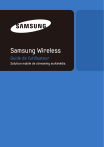
Public link updated
The public link to your chat has been updated.